Η εφαρμογή έκλεισε απροσδόκητα επειδή η μνήμη ήταν γεμάτη. Το τηλέφωνο Android λέει ότι δεν υπάρχει αρκετή μνήμη αν και υπάρχει μνήμη στο τηλέφωνο, γιατί και τι να κάνετε εάν δεν υπάρχει αρκετή μνήμη στο τηλέφωνο
Η απελευθέρωση μνήμης στο Android δεν είναι τόσο δύσκολη υπόθεση, εάν το κάνετε σωστά. Και αυτό το άρθρο έχει σχεδιαστεί για να σας διδάξει ακριβώς αυτό.
Πριν διαγράψετε κάτι από τη συσκευή, είναι απαραίτητο να ελέγξετε τι είναι αποθηκευμένο στη συσκευή και πόση μνήμη καταλαμβάνει κάθε στοιχείο. Για να το κάνετε αυτό, μεταβείτε στην ενότητα "Ρυθμίσεις" και μετά στη "Μνήμη συσκευής". Εδώ μπορείτε να δείτε αναλυτικά στατιστικά στοιχεία για το πόσο χώρο μνήμης καταλαμβάνουν οι εφαρμογές, οι εικόνες, ο ήχος, οι λήψεις βίντεο και άλλα στοιχεία.
Κάνοντας κλικ σε κάθε στοιχείο μπορείτε να μεταβείτε στην οθόνη για τη διαχείριση αυτών των στοιχείων. Για παράδειγμα, κάνοντας κλικ στην ενότητα «Φωτογραφία», θα μεταφερθείτε στη συλλογή φωτογραφιών σας.
Λάβετε υπόψη ότι εάν κάνετε κλικ στο "εκκαθάριση προσωρινής μνήμης συσκευής", αυτό θα ελευθερώσει τη μνήμη στο Android, αλλά μπορεί να επιβραδύνει λίγο τις εφαρμογές σας, καθώς πρέπει να ανακτήσουν ξανά αυτά τα δεδομένα προσωρινής μνήμης. Επιπλέον, η εκκαθάριση της προσωρινής μνήμης μπορεί να οδηγήσει στο γεγονός ότι σε ορισμένες από τις εφαρμογές σας θα πρέπει να εισαγάγετε ξανά το όνομα χρήστη και τον κωδικό πρόσβασής σας για να τα εισαγάγετε.
Αξίζει επίσης να σημειωθεί ότι εάν μετακινήσατε μη αυτόματα αρχεία μουσικής ή βίντεο σε άλλους καταλόγους, το Android θα τα καταμετρήσει στη στήλη "Για προχωρημένους".
Εάν έχετε μια κάρτα SD στο smartphone ή το tablet σας, τότε στην ίδια ενότητα μπορείτε επίσης να δείτε τα δεδομένα που βρίσκονται σε αυτήν.
Τώρα που μελετήσαμε με τι είναι φραγμένη η μνήμη μας, ήρθε η ώρα να προχωρήσουμε στην απελευθέρωσή της
2. Διαχείριση των εφαρμογών σας
Κοιτάξτε τα εικονίδια εφαρμογών στους επιτραπέζιους υπολογιστές των συσκευών σας και απαντήστε με ειλικρίνεια στην ερώτηση πόσα από αυτά χρησιμοποιείτε τακτικά. Σίγουρα υπάρχουν και κάποια που δεν έχουν ανοίξει εδώ και αρκετούς μήνες. Ήρθε η ώρα να τα διαγράψετε για να ελευθερώσετε μνήμη Android.
Αν δεν μπορείτε να αποφασίσετε ποιες εγκατεστημένες εφαρμογέςμπορεί και πρέπει να αφαιρεθεί, μεταβείτε στην ενότητα ρυθμίσεων και επιλέξτε "Εφαρμογές" ή "Διαχείριση εφαρμογών". Επιλέξτε "Λήψη".
Εδώ μπορείτε να δείτε μια λίστα με τις εφαρμογές που κατεβάσατε πρόσφατα, καθώς και πόσο χώρο στη μνήμη καταλαμβάνουν. Αυτό θα σας βοηθήσει να πάρετε μια τεκμηριωμένη απόφαση σχετικά με το ποιες εφαρμογές μπορούν να αφαιρεθούν με ασφάλεια.
Ξεκινήστε με τις εφαρμογές που δεν χρησιμοποιείτε πλέον, δείτε τις μεγαλύτερες εφαρμογές που καταλαμβάνουν πολύ χώρο και σκεφτείτε αν τις χρειάζεστε. Για να αφαιρέσετε μια εφαρμογή, απλώς κάντε κλικ στο όνομά της και μετά στο κουμπί «Διαγραφή».
Λάβετε υπόψη ότι ορισμένες από τις εφαρμογές που δεν μπορείτε να αφαιρέσετε λόγω του γεγονότος ότι είναι ενσωματωμένες σε Android ή λογισμικόκατασκευαστή του smartphone ή του tablet. Αλλά εάν επιλέξετε την καρτέλα "Όλες" και κάνετε κλικ σε οποιαδήποτε από αυτές τις εφαρμογές, θα βρείτε ένα κουμπί "Αναγκαστική διακοπή" εκεί, τότε αυτή η εφαρμογή δεν θα εκτελείται πλέον και θα σπαταλήσει τη μνήμη Android. Επιπλέον, μπορείτε να αφαιρέσετε ενημερώσεις για αυτές τις εφαρμογές, οι οποίες θα ανακουφίσουν επίσης τη μνήμη της συσκευής.
Είναι επίσης λογικό να μεταφέρετε ορισμένες εφαρμογές σε μια κάρτα SD, ωστόσο, δυστυχώς, δεν υποστηρίζουν όλες οι συσκευές Android αυτή τη λειτουργία. Επιπλέον, εάν διαμορφώσετε την κάρτα SD, οι εφαρμογές σας σε αυτήν δεν θα είναι διαθέσιμες.
3. Καθαρίστε τις φωτογραφίες σας
Ελέγξτε τις φωτογραφίες σας στη συλλογή και βεβαιωθείτε ότι δεν υπάρχουν τυχαίες ή περιττές. Ξέρετε, οι φωτογραφίες του δαπέδου, της οροφής και του ουρανού έχουν μικρή καλλιτεχνική αξία. Εκτός, απαραίτητες φωτογραφίεςμπορεί να τοποθετηθεί σε μια κάρτα SD, στον υπολογιστή σας ή, τέλος, σε μία από τις υπηρεσίες cloud, για παράδειγμα, Dropbox ή Picasa.
4. Μεταδώστε μουσική και ταινίες
Εάν έχετε ένα πραγματικά μεγάλο μουσική βιβλιοθήκη, δεν είναι καθόλου απαραίτητο να το αποθηκεύσετε στη συσκευή σας. Υπηρεσίες όπως Google PlayΗ Music και η Amazon Music μπορούν να αποθηκεύσουν μεγάλη χωρητικότητα μουσικά αρχείακαι να σας το μεταδώσει όταν το θέλετε.
Πέντε ταινίες πλήρους μήκους σε ποιότητα HD μπορούν να καταλάβουν 15 gigabyte ή περισσότερο μνήμη. Μια ντουζίνα βίντεο 1-2 λεπτών που τραβάτε θα προσθέσουν μερικά ακόμη gigabyte σε αυτό. Επομένως, δεν είναι πρακτικό να αποθηκεύετε όλα αυτά στο gadget σας.
Εάν αγοράσατε την ταινία στο Βοήθεια Google Play ή Amazon, μπορούν πάντα να βρεθούν στις υπηρεσίες cloud αυτών των εταιρειών. Μην ξεχνάτε τις υπηρεσίες όπου μπορείτε να παρακολουθείτε βίντεο στο διαδίκτυο, χωρίς να χρειάζεται να τα κατεβάσετε στο tablet ή το smartphone σας.
5. Υπηρεσίες cloud
Έχουμε ήδη αναφέρει υπηρεσίες cloudγια ροή μουσικής, βίντεο και αποθήκευση φωτογραφιών, αλλά θα αναφέρουμε μερικές ακόμη τέτοιες υπηρεσίες.
Π.χ, Google Driveείναι προφανής επιλογήΓια χρήστες Androidτι τους κάνει Δουλεύοντας μαζίΠολύ άνετο.
Το Google Drive μαζί με το Google Play, τη Μουσική Google και άλλα υπηρεσίες Googleόπως το Gmail και Έγγραφα Googleσου δίνω 15 GB χώρος στο δισκογια να αποθηκεύσετε τα δεδομένα σας.
Πράκτορας Help Desk 30/08/2017 11:28
Πιθανώς κάθε χρήστης ενός smartphone Fly ή άλλου κατασκευαστή έχει αντιμετωπίσει μια κατάσταση όπου το τηλέφωνο γράφει ότι δεν υπάρχει αρκετή μνήμη, αν και υπάρχει μνήμη. Αυτό το ζήτημα δεν επιτρέπει τη χρήση της κάμερας, τη μεταφόρτωση εικόνων από το Διαδίκτυο ή τη λήψη εφαρμογές για κινητά. Σε αυτό το άρθρο θα δούμε τους λόγους αυτό το πρόβλημακαι πώς να το λύσετε γρήγορα.
Εκκαθάριση μνήμης μέσω Google Play
![]()
Αντιμέτωποι με μια κατάσταση όπου το τηλέφωνο λέει "δεν υπάρχει αρκετή μνήμη", πολλοί κάτοχοι smartphone ή tablet αρχίζουν αμέσως να διαγράφουν περιττές φωτογραφίες, παιχνίδια και βίντεο, ελπίζοντας να αυξηθεί ο αριθμός των δωρεάν megabyte. Στις περισσότερες περιπτώσεις, το πρόβλημα δεν προκύπτει λόγω έλλειψης εσωτερικού χώρου στο τηλέφωνο ή κάρτα flash, αλλά λόγω έλλειψης μνήμης στην ίδια την υπηρεσία Play Market. Το πρόβλημα λύνεται με τη διαγραφή των ρυθμίσεων του καταστήματος. Για να το κάνετε αυτό πρέπει να κάνετε τα εξής:
- Άνοιγμα ρυθμίσεων τηλεφώνου.
- επιλέξτε την εφαρμογή Google Play.
- κάντε κλικ στην καρτέλα "Κατάργηση εγκατάστασης ενημερώσεων".
- περιμένετε έως ότου η αγορά αρχίσει να λειτουργεί όπως πριν.
- δοκιμάστε να κατεβάσετε ξανά την επιθυμητή εφαρμογή.
Εάν μετά από αυτό εμφανιστεί ξανά ένα μήνυμα στην οθόνη της συσκευής ότι δεν υπάρχει αρκετή μνήμη στο τηλέφωνο, η διαδικασία πρέπει να επαναληφθεί αρκετές φορές.
Πώς να καθαρίσετε την εσωτερική μνήμη ενός smartphone;

Εάν μετά τη διαγραφή των ρυθμίσεων του Play Store εμφανιστεί ξανά το σφάλμα, πρέπει να προσπαθήσετε να το διαγράψετε ελεύθερος χώροςστο ίδιο το τηλέφωνο. Αυτό μπορεί να επιτευχθεί εκτελώντας τις ακόλουθες λειτουργίες:
- διαγραφή περιττά παιχνίδιακαι εφαρμογές?
- καθαρισμός των περιεχομένων των φακέλων TEMP και Downloads.
- διαγραφή αρχείων καταγραφής στο φάκελο DATA.
- καθαρισμός του αρχείου μηνυμάτων.
- μετακίνηση αρχείων σε κάρτα flash.
Προγράμματα για τον καθαρισμό της μνήμης του smartphone

Εάν ακόμη και μετά τον καθαρισμό των αρχείων δεν υπάρχει αρκετή μνήμη στο τηλέφωνό σας Android, πρέπει να το εγκαταστήσετε ειδικές εφαρμογές. Για παράδειγμα, χρησιμοποιώντας το πρόγραμμα Καθαρός Δάσκαλοςμπορείτε να πραγματοποιήσετε διαγραφές περιττή κρυφή μνήμηκαι σκουπίδια. Χρησιμοποιώντας τη δυνατότητα Advanced Cleanup, μπορείτε να αφαιρέσετε προσεκτικά όλα τα αρχεία που δεν είναι πλέον χρήσιμα. Το βοηθητικό πρόγραμμα σάς επιτρέπει επίσης να κάνετε μεταφορά και απόθεση εφαρμογών.
Το πρόγραμμα Link2SD λειτουργεί με τέτοιο τρόπο ώστε η εσωτερική και εξωτερική μνήμηαρχίζουν να λειτουργούν συγχρονισμένα, συγχωνεύονται σε ένα ενιαίο σύνολο. Αλλά πριν εγκαταστήσετε αυτό το βοηθητικό πρόγραμμα, πρέπει να αποκτήσετε δικαιώματα root. Να γιατί αυτή τη διαδικασίαΔιατίθεται μόνο σε ειδικούς του κέντρου σέρβις.
Οι κάτοχοι smartphone που δεν ξέρουν τι να κάνουν εάν το τηλέφωνο λέει "δεν υπάρχει αρκετή μνήμη" μπορούν να χρησιμοποιήσουν ένα ειδικό διαχείριση αρχείων. Αυτό είναι το πιο αποτελεσματική μέθοδοςκαθαρισμού μνήμης, αλλά, ωστόσο, απαιτεί ειδικές γνώσεις. Ένας ανίκανος χρήστης μπορεί να διαγράψει απαραίτητα αρχείακαι μπλοκάρετε το smartphone σας για πάντα. Να αποφύγω παρόμοια κατάσταση, προτού διαγράψετε με μη αυτόματο τρόπο τη μνήμη, πρέπει να δημιουργήσετε ένα αντίγραφο ασφαλείας.
Εκκαθάριση μνήμης χρησιμοποιώντας τη λειτουργία ανάκτησης
Σε ορισμένες περιπτώσεις, η εκκαθάριση της κρυφής μνήμης Dalvik βοηθά, η οποία πραγματοποιείται σε Λειτουργία ανάκτησηςτρόπος. Για να το εκτελέσει, ο χρήστης χρειάζεται:
- Πατήστε ταυτόχρονα το διακόπτη έντασης ήχου και το κουμπί λειτουργίας για να ξεκινήσετε τη λειτουργία.
- επιλέξτε αντικείμενο Σκουπίστε την προσωρινή μνήμηΔιαμερισμός πατώντας τα κουμπιά αύξησης και μείωσης της έντασης ήχου.
- επιλέξτε τον υποφάκελο Advanced Options.
- μεταβείτε στην καρτέλα Σκουπίστε τον ΝτάλβικΚρύπτη.
Στο τελευταίο βήμα, η κρυφή μνήμη Dalvik θα διαγραφεί αυτόματα. Αυτό θα αυξήσει την ποσότητα της ενσωματωμένης μνήμης και θα κάνει πιο αποτελεσματική χρήση του διαθέσιμου χώρου.
Γνωρίζοντας γιατί το τηλέφωνο δεν έχει αρκετή μνήμη και πώς να διορθώσει αυτό το σφάλμα, ο χρήστης θα μπορεί πάντα να χρησιμοποιεί εφαρμογές σημειωματάριων, ηλεκτρονικά προγράμματα ανάγνωσης, πολυμέσα, λήψεις από το Διαδίκτυο και την κάμερα.
Σήμερα, θα ήθελα να μιλήσω για την κατάσταση όταν ένα smartphone έχει λίγα μνήμη τυχαίας προσπέλασης(ΕΜΒΟΛΟ). Με smartphoneSamsung Galaxy Y s5360 η κατάσταση είναι ακριβώς αυτή. Αυτό το smartphone έχει έως και 289 Mb. Εκ των προτέρων, για τους επισκέπτες που ήρθαν σε αυτήν τη σελίδα με την ερώτηση " τι να κάνετε αν όχι ελεύθερος χώροςστην εσωτερική μνήμη του smartphone;" ή " " , σας προτείνω να μεταβείτε στη σελίδα " Όλα περιγράφονται εκεί με μεγάλη λεπτομέρεια. Εσωτερική μνήμηκαι η RAM είναι τέλεια ΔΙΑΦΟΡΕΤΙΚΟΙ ΤΥΠΟΙμνήμη. Τώρα ας δούμε τι είναι η RAM. RAM (RAM, Μνήμη τυχαίας πρόσβασης, μνήμη με τυχαία πρόσβαση) - πτητικό μέρος του συστήματος μνήμη υπολογιστή, το οποίο αποθηκεύει προσωρινά τα δεδομένα και τις οδηγίες που χρειάζεται ο επεξεργαστής για την εκτέλεση λειτουργιών. Ο πυρήνας του λειτουργικού συστήματος και οι εφαρμογές που εκτελούνται φορτώνονται σε αυτόν. Και είναι πολύ φυσικό αυτό λειτουργικό σύστημαπροσπαθεί να καταλάβει όσο το δυνατόν περισσότερη μνήμη RAM αποθηκεύοντας προσωρινά τις εφαρμογές του. Για να αναφέρω τον Chris Johnston, «Η εκκαθάριση buffers και cache στη μνήμη RAM είναι αρκετά ανόητη. Φανταστείτε έναν δάσκαλο που αντί να γράψει όλο το μήκος του πίνακα, μόλις τελειώσει μια πρόταση, τη σβήνει αμέσως και γράφει ΞΑΝΑ και ΞΑΝΑ ξεκινώντας από την πάνω αριστερή άκρη του πίνακα». περισσότερομνήμη - το σύστημα αποθηκεύει στην κρυφή μνήμη περισσότερες εφαρμογές. Με λιγότερα, λιγότερα. Επιπλέον, εάν η εφαρμογή που ζήτησε RAM δεν έχει αρκετή μνήμη, το λειτουργικό σύστημα ξεφορτώνει μια ορισμένη ποσότητα αδρανούς μνήμης από τη μνήμη. αυτή τη στιγμήεφαρμογές, ελευθερώνοντας τη μνήμη RAM. Διαβάστε περισσότερα για Android εργασίαμε RAM, μπορείτε να διαβάσετε σε αυτό το άρθρο " Γιατί δεν πρέπει να χρησιμοποιείτε το Task Killers στο Android"και αυτό το άρθρο" Χρειάζεστε ένα taskkiller στο Android;". Ας δούμε πώς οργανώνεται αυτό σε ένα smartphone Samsung Galaxy Y s5360. Για το σκοπό αυτό εγκατέστησα την εφαρμογή " Σύστημα AndroidΠληροφορίες". Σε αυτήν την εφαρμογή, στην καρτέλα "Σύστημα", υπάρχει ένα στοιχείο "Χαμηλά επίπεδα μνήμης Killer". Παράλληλα, μπορείτε να χρησιμοποιήσετε την εφαρμογή " System Panel Lite". Με τη βοήθειά του μπορείτε να δείτε ποια εφαρμογή χρησιμοποιεί την περισσότερη μνήμη και πόρους.

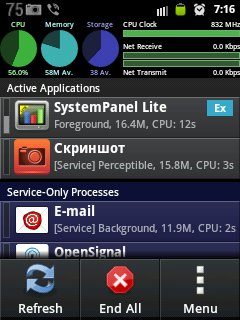
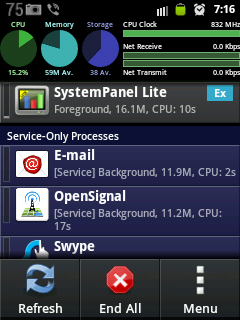
Εδώ βλέπουμε ότι όλες οι διεργασίες ταξινομούνται σε έξι κατηγορίες και κάθε διεργασία είναι εφοδιασμένη με μια παράμετρο, που σημαίνει την πιθανότητα με την οποία αυτή η διαδικασίαθα είναι κλειστά. Όταν μια εφαρμογή που εκτελείται ζητά να λειτουργήσει Μνήμη Android, σύμφωνα με αυτές τις παραμέτρους, θα ξεφορτώσει την κατεστραμμένη εφαρμογή. ΜΕ χρησιμοποιώντας το ΣύστημαΤο Panel Lite, για παράδειγμα, παρατήρησα πόσο ενδιαφέρον χρησιμοποιεί τη μνήμη Viber. Κατά την εκκίνηση, χρησιμοποιούσε 27 Mb μνήμης, αφού μιλήσαμε ήταν ήδη 38 Mb. Και δεν είχα σκοπό να ελευθερώσω τη μνήμη. Δύο ή τρεις συνομιλίες και ήδη καίει 48mb. Επομένως, μετά τη συνομιλία, απλά το σβήνω. Έχεις μιλήσει; Εκπληκτικός! Ας επιστρέψουμε στο πονεμένο μας σημείο. Υπάρχει μια υπέροχη εφαρμογή στο Google Play. Λέγεται Swapper για Root.
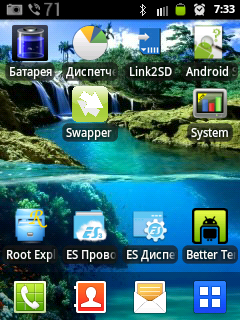
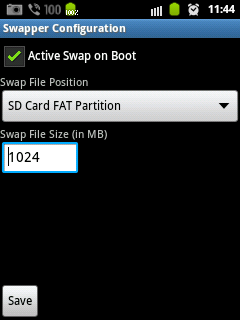
Όλοι το ξέρουν αυτό πυρήνα linuxυποστηρίζει τον μηχανισμό εναλλαγής. Έτσι, αυτή η εφαρμογή ενεργοποιεί τον μηχανισμό και οργανώνει το ίδιο αρχείο ανταλλαγής στην κάρτα SD, επιτρέποντας στο Android να ξεφορτώσει ορισμένες εφαρμογές σε αυτό. Αλλά υπάρχει ένα ζευγάρι δυσάρεστες στιγμές. Πυρήνας Samsung smartphoneΤο Galaxy Y s5360 δεν υποστηρίζει τον μηχανισμό εναλλαγής. Λοιπόν, τον έκοψε από εκεί ο γενναίος από προγραμματιστές της Samsung. Το δεύτερο σημείο είναι ότι απαιτούνται δικαιώματα root. Πώς να πάρειδικαιώματα root, περιέγραψα στην αρχή . Αλλά ο πυρήνας θα πρέπει να ανανεωθεί. Περιέγραψα πώς να το κάνω αυτό στο άρθρο " "Μπορείτε να αναβοσβήσετε το smartphone σας με οποιονδήποτε άλλο κατάλληλο πυρήνα που υποστηρίζει τον μηχανισμό σελιδοποίησης. Διαβάστε σχετικά στο φόρουμ 4pda.ru. Έτσι, το τηλέφωνο αναβοσβήνει και έχει root. Εγκαταστήστε το Swapper for Root. Οι ρυθμίσεις είναι όσο πιο απλές γίνεται. Ρυθμίζουμε το διαμέρισμα να δημιουργεί το αρχείο swap, το μέγεθός του και τσεκάρουμε το πλαίσιο ελέγχου "Ενεργή εναλλαγή κατά την εκκίνηση". Η εφαρμογή δημιουργεί ένα αρχείο ανταλλαγής. Αυτό θα πάρει λίγο χρόνο. Κάνε υπομονή. Κάνουμε επανεκκίνηση του τηλεφώνου. Ως αποτέλεσμα, βλέπετε ότι υπάρχει περισσότερος χώρος στη μνήμη RAM και το smartphone λειτουργεί λίγο πιο γρήγορα. Τώρα θα ξεκινήσουν τα παιχνίδια που δεν κυκλοφόρησαν λόγω έλλειψης μνήμης και οι εφαρμογές θα σταματήσουν να κολλάνε. Ναι, εδώ είναι κάτι άλλο. Εάν χρησιμοποιήσετε την εντολή δωρεάν για έλεγχο, θα δείτε το μέγεθος swap ίσο με μηδέν. Αν και, στην πραγματικότητα, αυτό δεν είναι έτσι. Για παράδειγμα, στον αποθηκευμένο διαχειριστή εφαρμογών εφαρμογές φόντουυπάρχουν πολλά περισσότερα, αλλά εξακολουθεί να υπάρχει η ίδια ποσότητα ελεύθερου χώρου στη μνήμη RAM. Ρίξτε μια πιο προσεκτική ματιά στη διαχείριση μνήμης και θα δείτε ότι στην πραγματικότητα έχει γίνει λίγο περισσότερο. Ακόμη ένα πράγμα. Χρησιμοποιήστε μια κάρτα SD δέκατης τάξης και κατά προτίμηση Transcend. Σε πιο αργά, η εφαρμογή ενδέχεται να μην λειτουργεί. Και παρόλο που η σελιδοποίηση σκοτώνει την κάρτα SD πολύ πιο γρήγορα, δεν θα χρησιμοποιείται από το σύστημα πολύ συχνά. Η κάρτα σίγουρα θα κρατήσει για μερικά χρόνια. Θέλω να σημειώσω σημαντικό σημείο. Εάν συνδέσετε το smartphone σας στον υπολογιστή σας μέσω καλωδίου, το swapper φαίνεται να είναι απενεργοποιημένο. Πρέπει να επανεκκινήσετε το smartphone σας.
Κι όμως, αφού πέρασε ο καιρός, και σχεδόν ένας χρόνος, αποφάσισα να προσθέσω λίγο σε αυτό το σημείωμα. Πρόσφατα έπιασα το όριο εγκατάστασης. Το smartphone δεν είναι ακόμα καουτσούκ. Και όλες οι εφαρμογές τρώνε επίσης τη μνήμη RAM και μερικές είναι αρκετά δύσκολο να ξεφορτωθούν από αυτήν όταν υπάρχει έλλειψη της τελευταίας. Αυτό είναι πολύ ενοχλητικό γιατί επιβραδύνει τη φόρτωση και την εκτέλεση ξανά. εκτελούμενες εφαρμογές. Και έπρεπε να επιλέξω τις εφαρμογές που χρειαζόμουν και να διαγράψω αυτές που δεν χρησιμοποιούσα. Το γεγονός είναι ότι ορισμένες εφαρμογές είναι εγκατεστημένες στη μνήμη συστήματος του τηλεφώνου και τις αφαιρούν συμβατικές μεθόδουςειναι ΑΠΑΓΟΡΕΥΜΕΝΟ. Υπάρχει μια παροιμία. Εάν δεν μπορείτε αλλά θέλετε πραγματικά, τότε μπορείτε. Μπορείτε να αφαιρέσετε τέτοιες εφαρμογές χρησιμοποιώντας το πρόγραμμα Root Appδιαγράφω. Ωστόσο, αυτό πρέπει να γίνει πολύ προσεκτικά και αφού σκεφτείτε τα πάντα. Το πρόγραμμα έχει υποδείξεις για το τι μπορεί να διαγραφεί και τι όχι. Η συμβουλή μου σε εσάς είναι, προτού διαγράψετε οποιαδήποτε εφαρμογή, διαβάστε σχετικά και σκεφτείτε αν τη χρειάζεστε ή όχι. Εάν αφαιρέσετε την εφαρμογή που συνοδεύει το υλικολογισμικό από μνήμη συστήματος, τότε μπορεί να αποκατασταθεί μόνο με ανανέωση του τηλεφώνου. Για παράδειγμα, νομίζω ότι δεν χρειάζομαι smartphone Εφαρμογές Google Plus και Hangouts (εγκαθίσταται ως ενημέρωση σε πρόγραμμα GoogleΜΙΛΑ ρε). Απλώς καταναλώνουν μνήμη RAM (και το Hangouts φορτώνεται εκεί με υψηλή προτεραιότητα). ΜΕ Google Plusείναι απλό - μπορείτε εύκολα να το διαγράψετε - ενημερώστε το Hangouts εφαρμογή παλαιού τύπου Google Talk. Για να το καταργήσετε, πρέπει πρώτα να καταργήσετε το Hangouts με τον συνηθισμένο τρόποκαι, στη συνέχεια, αφαιρέστε το Google Talk (συνοδεύεται από το υλικολογισμικό του τηλεφώνου) χρησιμοποιώντας Προγράμματα ρίζαςΔιαγραφή εφαρμογής. Για να το κάνετε αυτό, επιλέξτε τη λειτουργία "pro" και διαγράψτε την.
